Uštedite vreme i e-poruke zajedničkim radom na dokumentu na mreži. Nakon što objavite dokument na lokaciji SharePoint ili OneDrive, svi u vašem timu će moći da ga otvore i unose izmene, čak i istovremeno.
Ako je datoteka sačuvana u sistemu OneDrive ili Microsoft SharePoint Server 2013, na Word za veb možete da radite na tome tako što ćete izabrati stavku Uredi dokument > Uredi u programuWord za veb.
Kada neko drugi otvori dokument, Word vas upozorava i postavlja obaveštenje na statusnu traku. Kliknite na obaveštenje da biste videli ko radi sa vama.
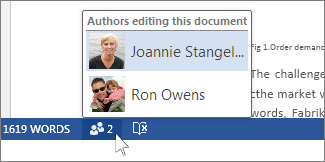
Možete i da vidite gde druge osobe rade na dokumentu.
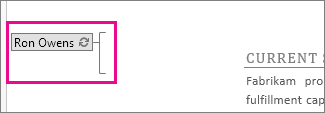
Svaki put kada sačuvate dokument, vaša uređivanja postaju dostupna drugim osobama koje rade na njemu. Oni vide vaša uređivanja čim sačuvaju svoj rad. Takođe i bilo koje promene koje oni unesu pojavljuju se na vašem ekranu sa zelenom pozadinom. Pozadina nestaje pri sledećem čuvanju dokumenta i ne pojavljuje se kada štampate dokument.
Pri uređivanju, najbrži imaju prednost. Kada započnete sa menjanjem teksta ta oblast se zaključava i niko ne može da zameni vaše promene. Međutim, ako neko započne uređivanje u isto vreme kad i vi ili ako neko radi na dokumentu dok nije na mreži, Word prikazuje eventualne konflikte pri sledećem čuvanju. Odaberite koje promene želite da zadržite.
Kada vam je potreban Word
Ponekad možda neće moći da uredite dokument u Word za veb.
Na primer, ako dokument sadrži komentare ili praćene promene, Word za veb traži da otvorite dokument u programu Word pre nego što budete mogli da napravite promene.
Više informacija o situacijama u kojima će možda biti potrebno da dokument otvorite u programu Word potražite u članku Razlike između korišćenja dokumenta u pregledaču i u programu Word.
Ako zajednički rad na dokumentu ne funkcioniše
Ako je zajednički rad na dokumentu onemogućen, proverite neku od sledećih stavki:
Verzija programa Word
Da li neko radi u programu Word 2007? Zajednički rad na dokumentu je moguć u programu Word 2013, Word 2010 i Word for Mac 2011, ali ne i u ranijim verzijama programa Word.
Tip datoteke
Da li je dokument datoteka oznake tipa .doc? Ako jeste, možete da radite zajedno tako što ćete konvertovati dokument u datoteku oznake tipa .docx.
Označeno kao konačno
Da li je dokument već konačan? Ako je označen kao konačan i želite da napravite promene, izaberite stavku Ipak uredi na traci na vrhu dokumenta.
Postavke čuvanja
Da li je potvrđen izbor u polju za potvrdu Uskladišti nasumične brojeve da bi se poboljšala tačnost kombinovanja? (Izaberite karticu Datoteka > Opcije > Centar za pouzdanost > Postavke centra za pouzdanost > Opcije privatnosti. U odeljku Postavke određenog dokumenta potvrdite izbor u polju za potvrdu Uskladišti nasumične brojeve da bi se poboljšala tačnost kombinovanja.)
Postavke smernica
Da li su postavke smernica na mestu? Određene postavke Microsoft Office smernica sprečavaju zajednički rad, uključujući smernicu za onemogućavanje klijenta automatskog objedinjavanja, smernicu za onemogućavanje klijenta koautorstva i smernicu za onemogućavanje servera koautorstva.
Elementi unutar dokumenta
Da li dokument sadrži OLE objekte, makroe ili HTML grupe okvira? Da li telo dokumenta sadrži ActiveX kontrolu? Da li je dokument glavni dokument ili poddokument? Ako je na bilo koje od ovih pitanja odgovor potvrdan, koautorstvo neće funkcionisati.










